
برخی محصولات به گونهای هستند که چند ویژگی مختلف برای آنها موجود است. به عنوان یک مثال خیلی ساده میتوان رنگ محصولات را به عنوان یک ویژگی در نظر گرفت. از یک گوشی تلفن همراه ممکن است چند رنگ در بازار موجود باشد که فروشگاه نیز آن را ارائه می کند.
در فروشگاه اینترنتی نیز شما قادر به افزودن محصول متغیر در ووکامرس هستید و این امر باعث میشود که حق انتخاب را به مشتریان خود بدهید و دست آنها را باز بگذارید تا بتوانند به راحتی و با رضایتمندی از شما، خرید خوبی را تجربه کنند.
محصول متغیر در ووکامرس
زمانی که شما اطلاعات بیشتری را برای محصول خود در نظر می گیرید یا به عبارتی برای یک محصول تنوع بیشتری قائل میشوید، یعنی صفت یا ویژگیهای متعددی را برایش تعریف میکنید. در این سری از آموزش ووکامرس میخواهیم در مورد این ویژگیها و محصول متغیر در ووکامرس صحبت کنیم. نظر شما را به ویدیوی زیر جلب میکنیم:
شروع عملیات برای افزودن ویژگیها
برای نمونه یکی از محصولات فروشگاه را انتخاب میکنیم تا بتوانیم تغییرات خود را بر روی آن اعمال کنیم. سپس از پیشخوان وردپرس از زیر منوی محصولات گزینه “ویژگی ها” را انتخاب می کنیم. در این بخش می توانیم ویژگیهای مورد نظر را وارد کنیم. به توضیح فیلدها میپردازیم:
همانطور که ملاحظه میکنید، در فیلدها نام ویژگی مورد نظر و نامک آن را وارد میکنیم. سپس انتخاب میکنیم که آیا در بایگانی محصولات نیز ویژگیها نمایش داده شوند یا خیر!
فیلد نوع دارای دو گزینه ی انتخاب و متن می باشد. در حالت انتخاب می توانیم از مواردی که قبلا نوشته شده استفاده کنیم اما در حالت متن این گونه نیست یعنی دارای یک مقدار از پیش تعیین شده نیست و شما می توانید ویژگیهای جدیدی را اضافه کنید.
سپس با افزودن ویژگی، صفت مورد نظر اضافه خواهد شد. همینطور که میبینید ویژگی رنگ بندی را اضافه کردیم و سایر ویژگیها را نیز به همین صورت میتوان اضافه کرد.
حال برای وارد کردن مقدارها بر روی علامت جلوی هر ویژگی که “پیکربندی شرایط و مقررات نام دارد کلیک می کنیم…
سپس میتوان مقدار آن را در صفحه جدیدی که باز می شود وارد کرد.
همانطور که ملاحظه میکنید انواع رنگهای موجود برای محصول متغیر در ووکامرس وارد کردیم. سایر موارد یا ویژگی ها را نیز به همین ترتیب مقداردهی میکنیم.
حال به بخش محصولات رفته و محصول مورد نظر خود را انتخاب میکنیم و به حالت ویرایش در میآوریم. سپس در قسمت پایین در بخش اطلاعات محصول گزینهی ویژگی ها را انتخاب میکنیم .
افزودن ویژگی در صفحه محصول
اول از همه از قسمت سفارش سازی ویژگیهای محصول، صفت مورد نظر را انتخاب میکنیم. سپس گزینه مقدارها نمایان میشود. از اینجا میتوانید مقدارها را انتخاب کنید تا اضافه شود. مانند 8 گیگ، 16 گیگ و…
توجه!!! توجه کنید که اگر موردی از خاطر شما در مرحله ی قبل جا مانده میتوانید در همین قسمت با زدن گزینه افزودن جدید آن را به لیست اضافه کنید. صفت اضافه شده در لیست تمامی محصولات وارد میشود و میتوانید آن را در صورت لزوم برای تعیین محصول متغیر در ووکامرس انتخاب کنید.
در حال حاضر من تمامی ویژگیهای مورد نظر خود را وارد کردم:
نکته!!! حواستان باشد که تیک نمایش در برگه محصول فعال باشد.
حال میتوانیم محصول را مشاهده کنیم تا تغییرات را ببینیم…
همانطور که در تصویر بالا مشاهده میکنید، گزینهای با نام اطلاعات بیشتر اضافه شده است که در آن ویژگیهای اضافه شده ما قابل رویت است. مبحث ویژگیها به همین صورتی بود که دیدید و میتوانید هر چقدر که میخواهید ویژگیهایی برای محصول اضافه کنید.
محصولات متغیر
همین محصولی را که در بالا برای آن ویژگی تعیین کردیم حافظههای 8، 16، 32 و 64 گیگ دارد پس حتما قیمت آنها نیز با هم متفاوت است. همچنین وقتی حرف از رنگبندی میزنید علاوه بر اینکه به مشتری خود رنگ بندیها را نشان میدهید باید حق انتخاب رنگ را نیز به او بدهید تا در هنگام خرید بتواند انتخاب کند. برای این محصولات حالت متغیر باید تعیین کرد. پس ما باید محصولی دارای صفات متغیر داشته باشیم تا مشتری در هنگام خرید با مشکل مواجه نشود.
دوباره به بخش ویرایش محصول باز میگردیم. در بخش اطلاعات محصول، حالت محصول را بر روی متغیر قرار میدهیم:
سپس به بخش ویژگیها مراجعه میکنیم و ویژگی محصولی که میخواهیم تغییر کند را انتخاب میکنیم. مثلا ما برای هر دو صفتی که ایجاد کردیم این کار را انجام میدهیم.
تیک گزینه استفاده برای تغییرات را فعال میکنیم و سپس به بخش متغیرها در منوی سمت راست میرویم.
همانطور که در تصویر بالا میبینید ما متغیری را انتخاب کردیم حال میتوانیم نوع متغیر را از بین صفتها انتخاب کنیم و قیمت آن را مشخص کنیم. به همین ترتیب تمامی صفات متغیر را تعریف میکنیم.
البته شما میتوانید تصویری برای هر کدام از متغیرها آپلود نمایید.
به این صورت من این صفات را به صورت متغیر ایجاد کردم، حال بر گزینه ذخیره تغییرات کلیک میکنیم. حال به بخش نمایش محصول میرویم تا تغییرات را ببینیم…
ملاحظه میکنید که در اینجا قادر به انتخاب نوع حافظه هستید و پس از انتخاب آن قیمت به شما نمایش داده میشود. حال با هم نگاهی به متغیر رنگها میاندازیم. ما برای این محصول رنگهای سفید، مشکی و نقرهای را در نظر گرفته بودیم. حال در بخش متغیرها این رنگ بندیها را اضافه خواهیم کرد.
به اینصورت میتوانید رنگ را نیز اضافه کنید.
عملکرد چندقیمتی و نحوه چند قیمت کردن محصول
حتما در فروشگاههای آنلاین مشاهده کردید که گاهی یک محصول با ویژگیهای مختلف دارای قیمتهای متفاوتی است. مثلا گوشی با رنگ مشکی گرانتر از رنگ سفید است. چگونه باید چنین امکانی را به محصولات اضافه کنیم؟
برای انجام این کار کافیست در صفحه محصول از بخش اطلاعات محصول و همان محصول متغیر را انتخاب کنید:
به محصول متغیر خود ویژگی اضافه کنید. برای اینکار گزینه ویژگیها را در همین صفحه انتخاب کنید. میتوانید برای ویژگیها همان قیمتهای متعدد را برحسب هر آنچه خودتان میدانید مثلا رنگبندی تعریف کنید و ویژگیها را اضافه کنید.
حالا وقت آن رسیده که تنظیمات متغیرها را از بخش ساخت متغیرها از همه ویژگیها انتخاب کنید:
بعد از انتخاب ساخت متغیرها از همه ویژگیها همه مواردی که ایجاد کردیم مشخص میشود و حال میتوانیم قیمتهای متفاوتی برای محصول مشخص کنیم.
نتیجه گیری
برای مشخص کردن انواع مختلف یک محصول در ووکامرس به راحتی میتوانید با تعریف ویژگیها و افزودن آن در بخش اطلاعات محصول دست مشتریان را باز بگذارید و امکان اضافه کردن محصول متغیر در ووکامرس را محیا کنید تا اینکه مشتری بتواند دقیقا آنچه میخواهد را بخرد بسیار مطلوب و مورد قبول است.
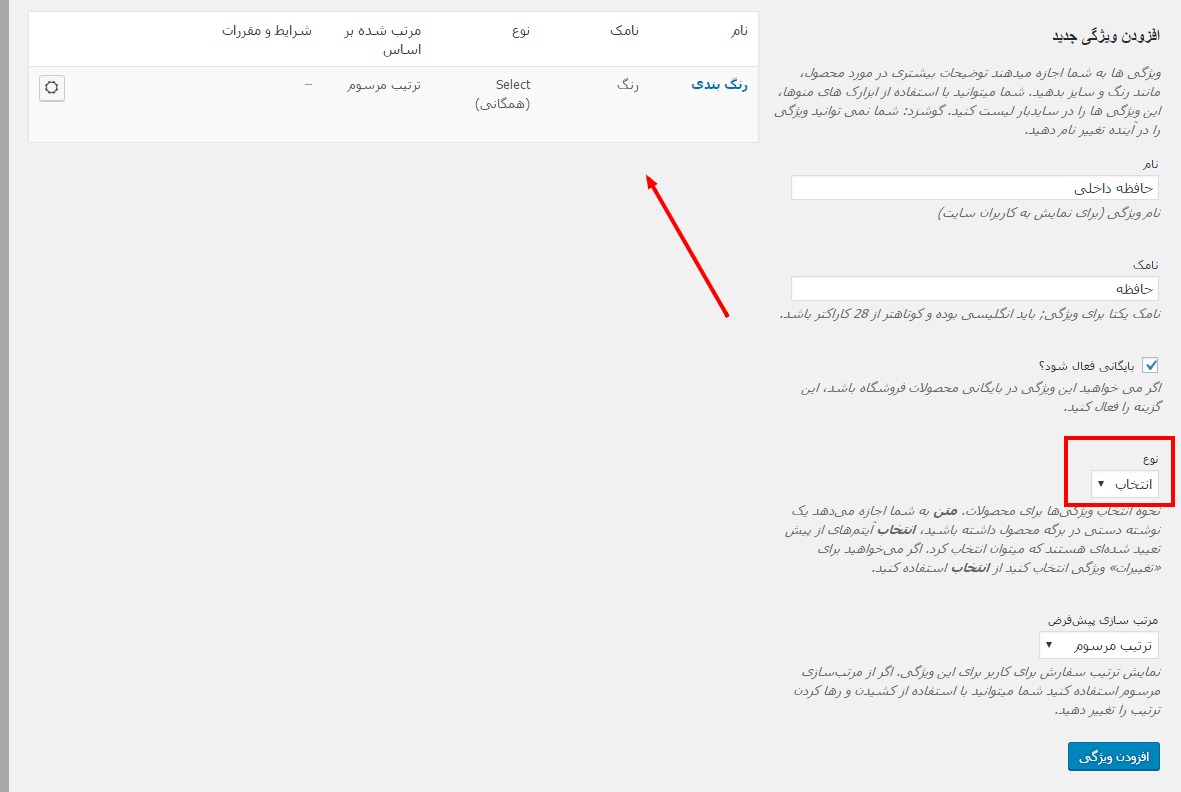
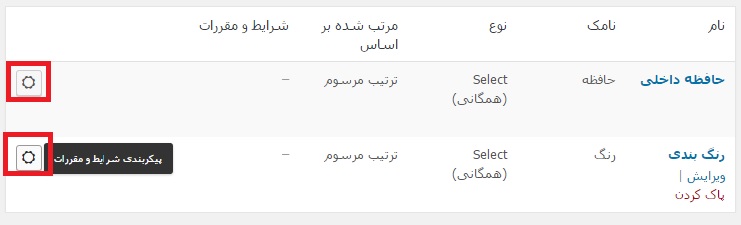
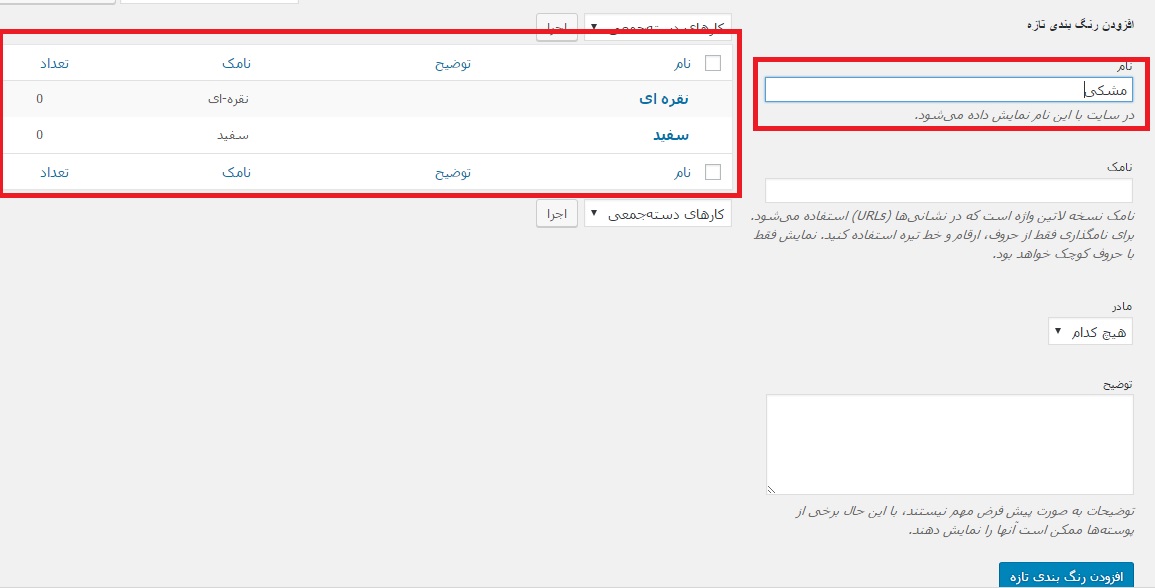
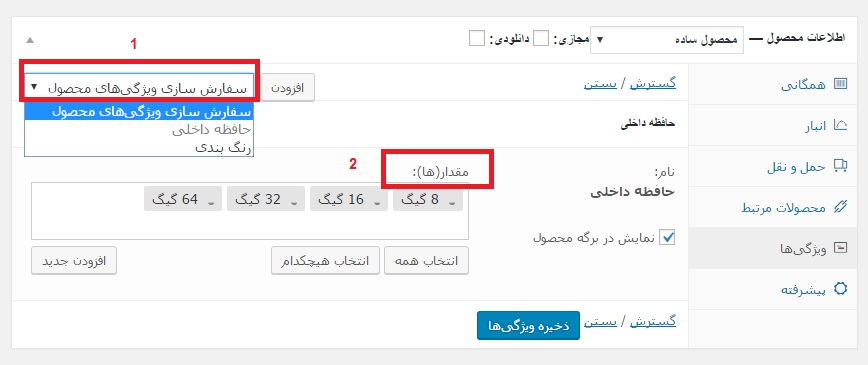
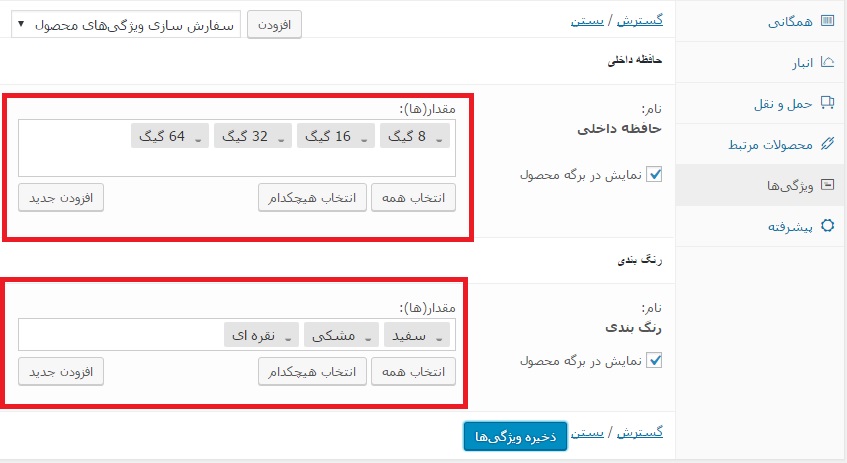
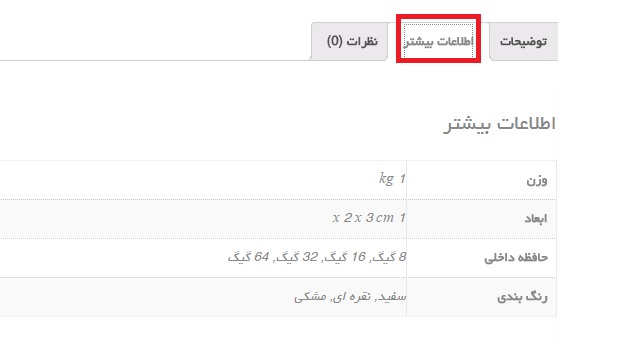
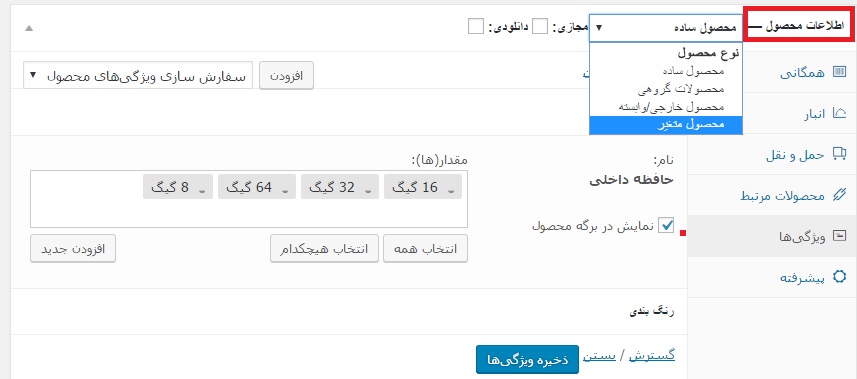
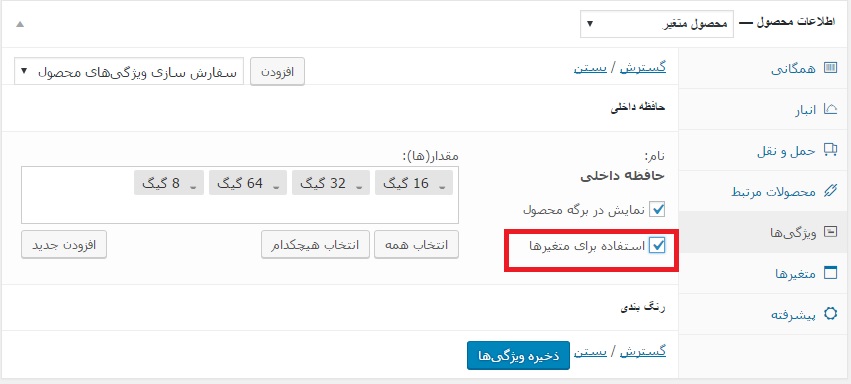
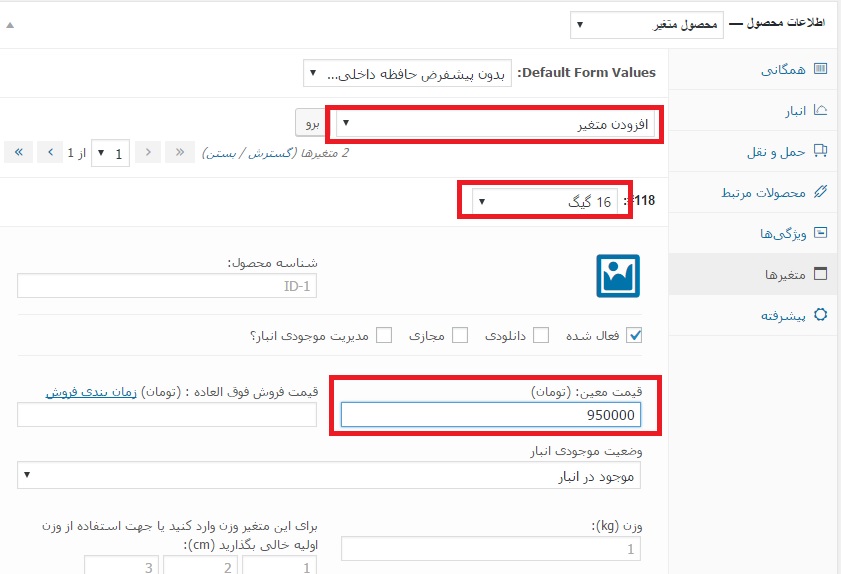
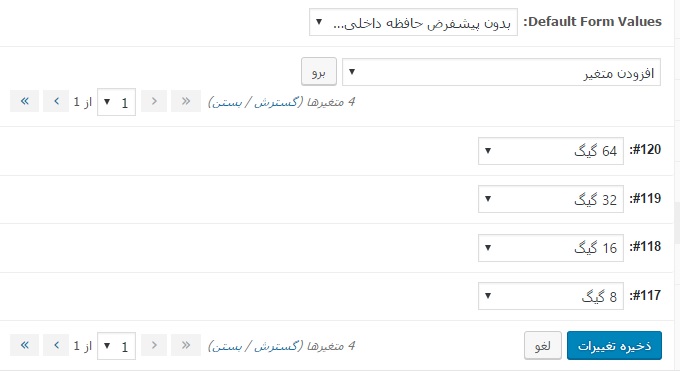
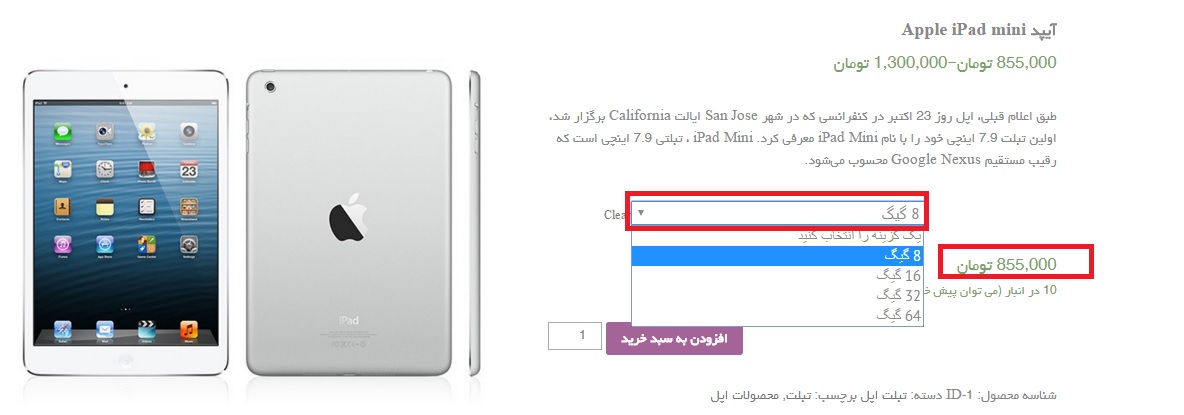
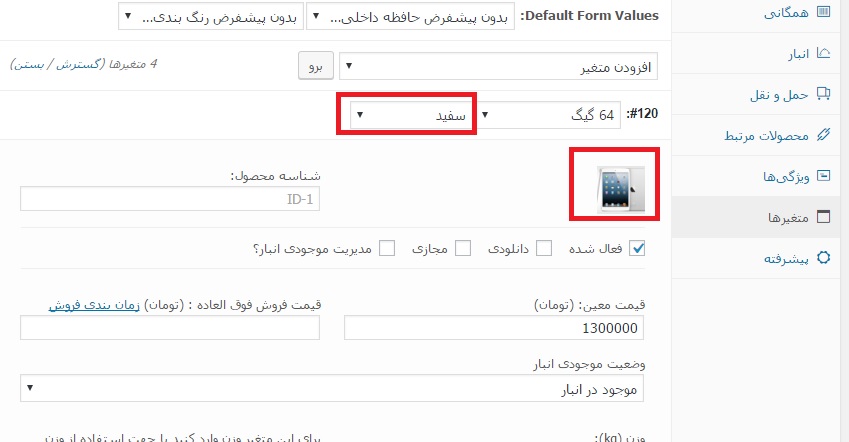
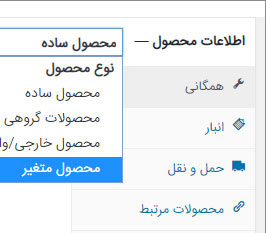
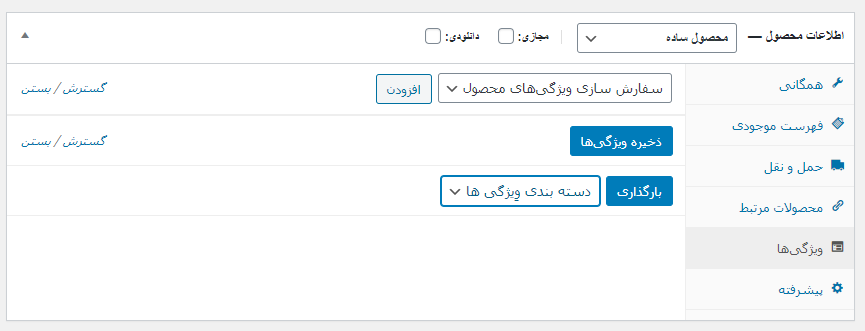
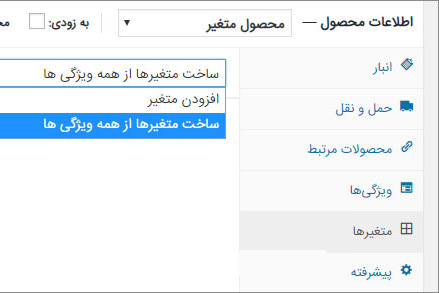





میلاد
با سلام، پس از ساختن ویژگی، هنگام انتخاب نحوه خرید، علاوه بر گزینه هایی که مشخص شده است، باکسی که قابلیت سرچ دارد نیز اضافه شده است. چگونه باکس را حذف کنم تا از میان 2گزینه فقط انتخاب شود؟
البته باکس قابلیت افزودن حالت جدید نیست (در ویژگی نوع انتخاب تعیین شده و از نوع متنی نیست)
دانیال
در ضمن یه سوال دیگه که راهی هست که بشه بنر های ثابت رو تو هر جا ی صفحه به غیر از فوتر ها قرار داد مثل بنر های تبلیغاتی
دانیال
سلام بعد از آپدیت دیگه گزینه محصول متغیر و … وجود نداره
منوهای پیکر بندی هم بهم ریختگی داره بدون فریم شده
دانیال
سلام در آپدیت آخر ورد پرس اطلاعات محصول وجود نداره
وحید
سلام خسته نباشید
من محصولی رو میفروشم که واحد فروشش بر حسب متراژ هست و حداقل فروش نیم متر
چطور میتونم کاری بکنم که تعداد و قیمت بصورت نیم کم و زیاد بشه ؟
از طرفی چون محدودیت متراژ خرید ندارم نمیخوام از متغیر های از پیش تعیین شده استفاده کنم و برای هر متراژ قیمت جداگانه استفاده کنم
ممنون میشم اگه کسی کمکم کنه خیلی لنگ این مسئله هستم
فرزاد
سلام
ببخشید چطور میشه به جای نوشته نوع رنگ از خود رنگ استفاده کرد مثلا به جای نوشته زرد از خود رنگ زرد استفاده کرد؟
ممنون
آریا
سلام
من این کار رو انجام دادم
ولی هر دو قیمت رو نشون میده
چیکار کنم که فقط یکی رو نشون بده
ممنون میشم راهنمایی کنید
hamid 9 سال عضو همیار وردپرس
سلام یک سوال دارم.
من یک سایت روستوران دارم درست میکنم. شبیه زود فود.
میخواستم راهنماییم کنید :
من چطوری باید رستوران های جدید رو تعریف کنم. منظورم اینکه مثلا
هرکدوم از رستوران هایی که وارد سایت میکنم به عنوان یک دسته بندی وارد کنم و منوی غذاییشون را به عنوان محصولاتش؟
یا اینکه هر کدوم از رستوران ها رو به عنوان محصول وارد کنم و منوهای غذاییش رو به عنوان ویژگی؟
یا …
باید شکل تعریفم به چه صورت باشه که بهینه و درست باشه؟
میشه خواهش کنم لطفا در اسرع وقت پاسخ بدید مثل همیشه؟ من خیلی عجله دارم.
hamid 9 سال عضو همیار وردپرس
بعد اگر هر رستورانی رو به عنوان یک دسته بندی وارد کنم. خب هر رستورانی یک سری اطلاعات داره مثل :آدرسش مثل نوع غذاییش(ایرانی ایتالیایی سبزیجات …) مثل کلاس قیمتی رستوران از همه مهمتر ممکنه گاهی رستوران ها تخفیف بدن. این فیلدها رو چطوری باید به دسته بندی اضافه کنم و داخل کدهام نشونش بدم؟
مخاطب
سلام
مفید بود.
تشکر
رضا
سلام
میخاستم ببینم امکان این هستش که یک ویژگی رو به همه محصولات اضافه کرد یا مثلا فقط به یک دسته بندی اضافه کرد
فرض کنید 200 تا محصول وارد کردیم حالا ی ویژگی گارانتی رو یادمون رفته حالا چطوری باید اضافه کنیم
دونه دونه ویرایش کنیم یا میشه کاری کرد ؟
ممنون
بهاره کوهستانی 11 سال عضو همیار وردپرس
سلام
شما این ویژگی رو باید اول در بخش ویژگی ها اضافه کنید و دونه دونه به محصولات اضافه کنید. متاسفانه نمیشه یکباره اینکار رو انجام داد.